Maison >Tutoriel logiciel >Logiciel >Comment agrandir et réduire des images dans Adobe Photoshop CC - Étapes détaillées pour agrandir et réduire des images dans Adobe Photoshop CC
Comment agrandir et réduire des images dans Adobe Photoshop CC - Étapes détaillées pour agrandir et réduire des images dans Adobe Photoshop CC
- 王林avant
- 2024-03-06 18:01:121078parcourir
L'éditeur php Yuzai vous présentera en détail les étapes pour zoomer et dézoomer sur les images dans Adobe Photoshop CC. Avec ces opérations simples, vous pouvez facilement redimensionner l'image pour répondre à différents besoins. Apprenons ensuite comment zoomer et dézoomer sur des images dans Adobe Photoshop CC !
Méthode 1 : maintenez enfoncée la touche Alt ou Option (ordinateur Apple) du clavier, puis faites rouler la poulie vers le haut pour effectuer un zoom avant et vers le bas pour effectuer un zoom arrière.

Deuxième méthode, maintenez enfoncé le bouton du clavier Ctrl. Cliquez à nouveau sur le signe "+" pour zoomer.
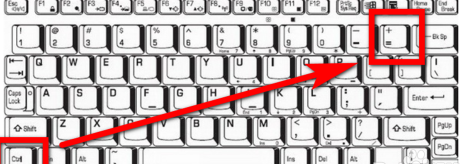
Et le signe Ctrl plus "-" diminuera, comme indiqué ci-dessous.
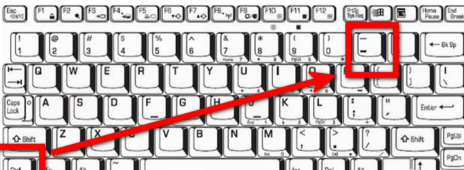
Méthode 3 : Cliquez sur l'icône « loupe » sur le côté gauche de l'interface d'Adobe Photoshop CC.
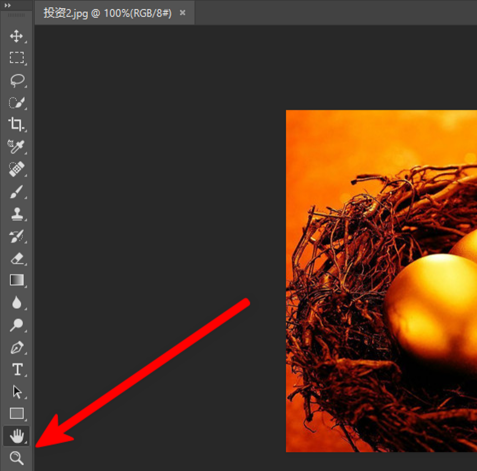
Cliquez ensuite sur la loupe « + » et « - » dans le coin supérieur gauche pour choisir de zoomer et de dézoomer respectivement. Cliquez ensuite et maintenez l'image avec la souris pour effectuer un zoom avant ou arrière.
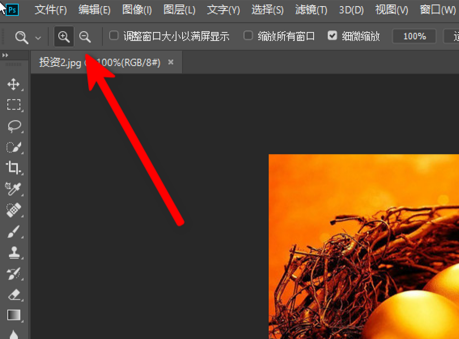
Ce qui précède est le contenu détaillé de. pour plus d'informations, suivez d'autres articles connexes sur le site Web de PHP en chinois!
Articles Liés
Voir plus- Recommandés 6 meilleurs outils de création d'environnement PHP en 2023
- Quel éditeur XML est le meilleur ? Cinq meilleurs outils d'édition XML recommandés !
- Quelle est la taille du lecteur C de la partition de l'ordinateur ?
- Avez-vous toujours un historique de discussion après avoir supprimé des amis WeChat ?

